
 Mnogi uporabniki ljubijo čistočo na namizju, tako da v opravilno vrstico, start ali aplikacije, na primer Rocket Dock, vse potrebne bližnjice namestijo. Tudi če tam ničesar ne postavite in pravočasno izbrišete različne bližnjice, bo ikona koš za smeti še vedno prikazana v delovnem okolju.
Mnogi uporabniki ljubijo čistočo na namizju, tako da v opravilno vrstico, start ali aplikacije, na primer Rocket Dock, vse potrebne bližnjice namestijo. Tudi če tam ničesar ne postavite in pravočasno izbrišete različne bližnjice, bo ikona koš za smeti še vedno prikazana v delovnem okolju.
Danes bomo ugotovili, kako skriti smeti na namizju Windows 10, da bo popolnoma čist pred vsemi predmeti.
Vsebina- Alternativa
- Z namizja odstranimo nepotrebno ikono
- Dodatne informacije
Alternativa
Kljub vsemu vsak uporabnik občasno dostopa do datoteke do izpisa datotek, saj koš vsebuje izbrisane datoteke in mape, kolikor jih je treba izbrisati..
Vsekakor pa mora biti ta ikona nekje prikazana, preden odstranite njeno ikono. Tako kot v operacijskem sistemu Windows 7 ikone v Start ne morete več pripeti, ikona "deset" vam omogoča, da jo postavite na začetni zaslon ali v opravilno vrstico.
Če želite smeti pripeljati v opravilno vrstico, povlecite njegovo ikono na želeno mesto na plošči desno od začetka in spustite levi gumb miške z napisom: "Pripni raziskovalcu".
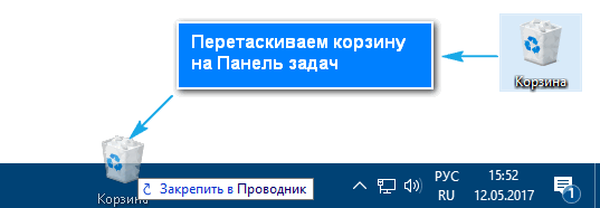
Odpadno smeti lahko odprete prek kontekstnega menija Explorer.
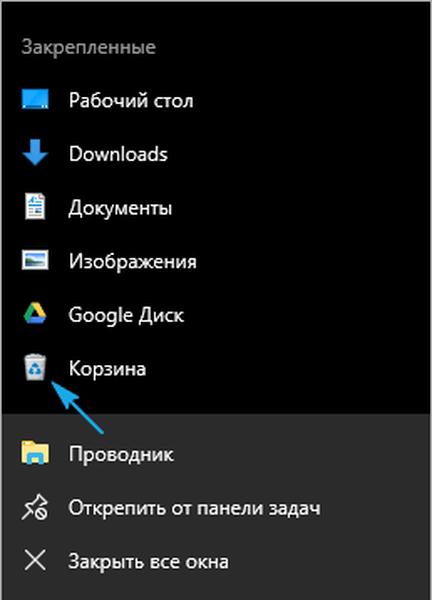
Ikono košare lahko tudi postavite na začetni zaslon poleg drugih ploščic v kontekstnem meniju predmeta.
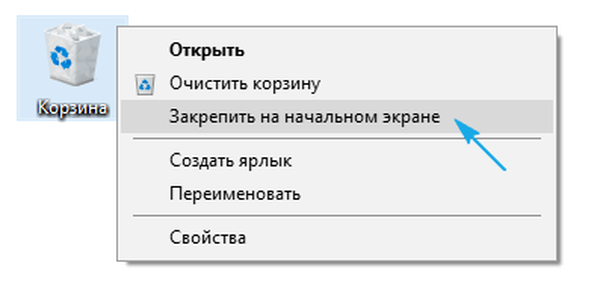
Z namizja odstranimo nepotrebno ikono
Odstranjevanje nepotrebne ikone z namizja sistema Windows 10 je enostavno, in to v nekaj osnovnih korakih.
1. Skozi kontekstni meni namizja ali Nastavitve (Win + I) pokličemo razdelek "Personalizacija".

2. Pojdite na zavihek "Teme".
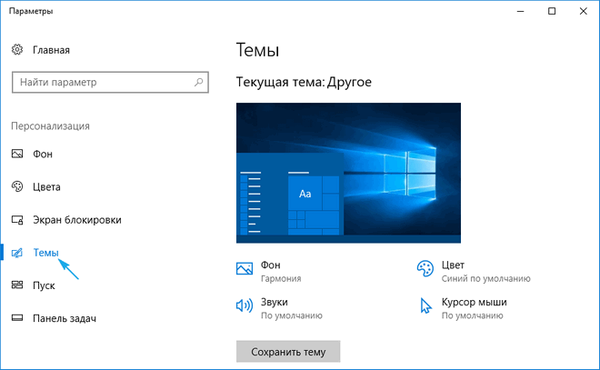
3. Kliknite povezavo "Nastavitve ikon na namizju".
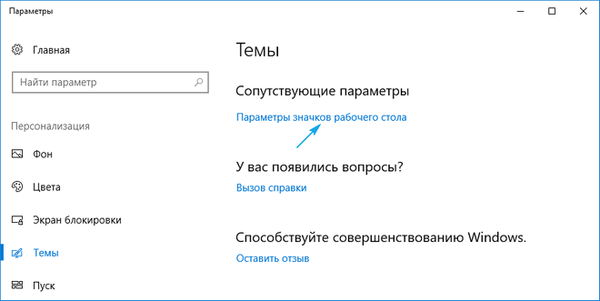
4. Počistite polje poleg koš za smeti in uporabite nastavitve.
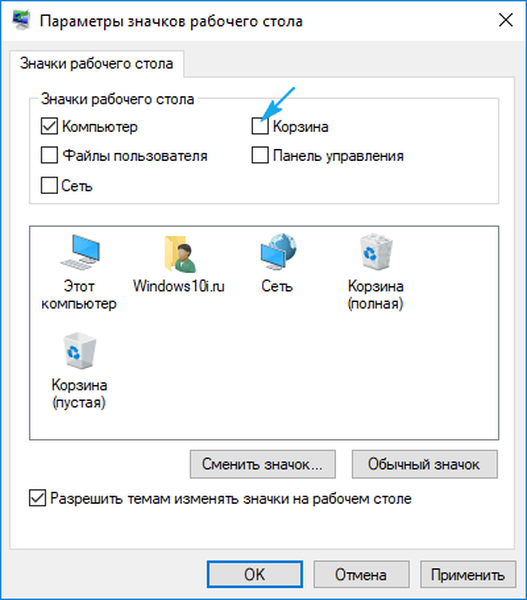
Podobno lahko skrijete in / ali prikažete druge sistemske ikone (omrežje, računalnik).
Dodatne informacije
Za uporabnike, ki so prepričani v svoja dejanja in ne potrebujejo koš za smeti, ga sploh ne morete uporabljati. Ta funkcija je tako onemogočena.
1. Pokličite element "Lastnosti".
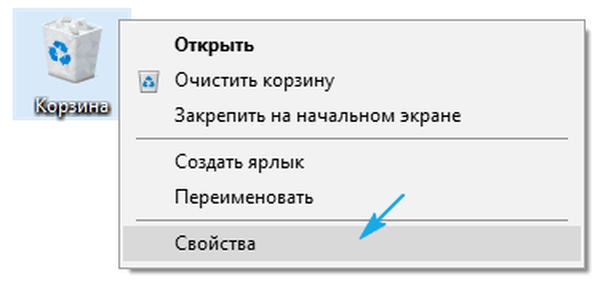
2. Po drugi strani izberite vsako glasnost, za katero si prizadevamo onemogočiti gibanje datotek v košu, in potrditveno polje prestavite v položaj "Takoj zbriši datoteke ...".
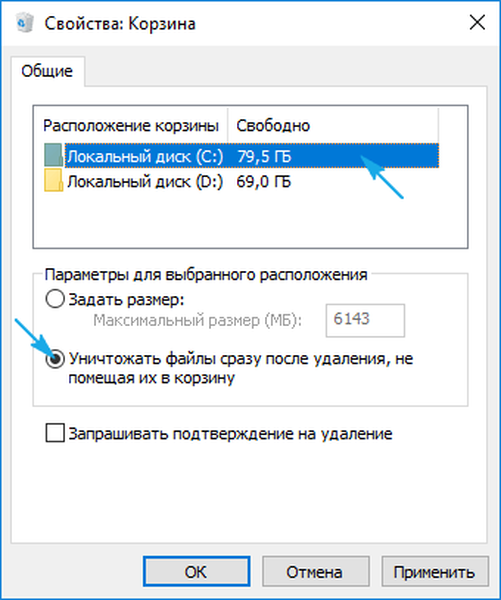
Zahteva za odstranitev bo prikazana samo, če je izbrano potrditveno polje »Zahtevaj potrditev za izbris«, vendar Windows 10 lahko to pogovorno okno po želji odstrani.
Tu lahko povečate količino prostora na disku, namenjeno za shranjevanje oddaljenih predmetov.
Če je na namizju prikazana celotna ikona košarice, čeprav v njej ni ničesar, poskusite z naslednjimi koraki.
1. Odprite razdelek z možnostmi "Prilagajanje".
2. Pojdite na zavihek "Teme", kot ste to storili prej.
3. Kliknite povezavo "Nastavitve ikon ...".
4. Izberite prazno košaro.
5. Kliknite "Spremeni ikono".
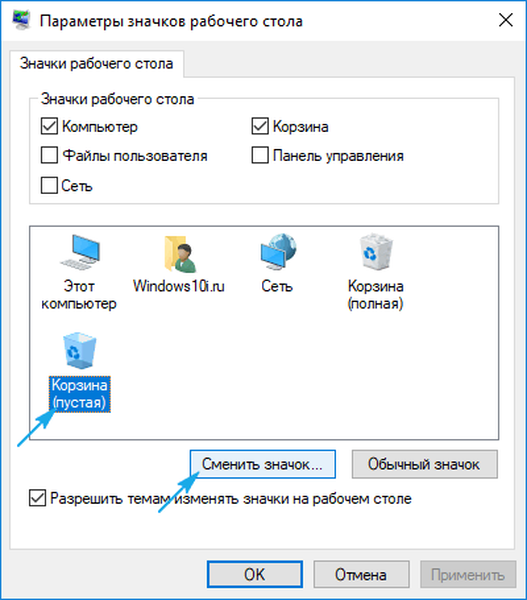
6. Iz knjižnice izberite ustrezno ikono ali nastavite pot po svoji in kliknite »Spremeni ikono«.
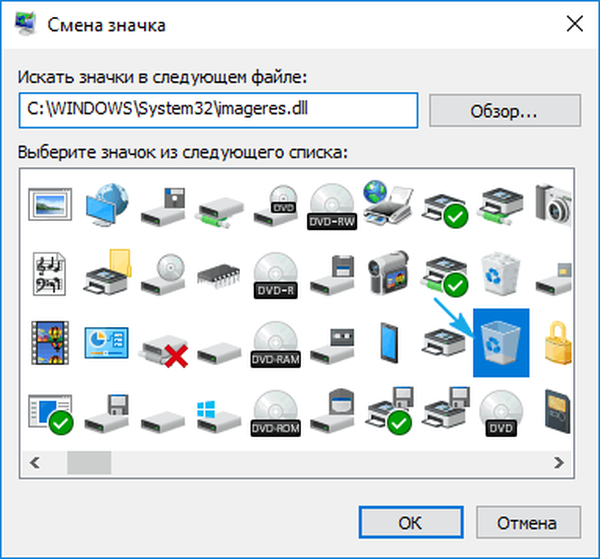
7. Shranite nastavitve.
8. Za večjo gotovost izključite možnost "Dovoli temam, da zamenjajo ikone ..." tako, da počistite polje in zaprete okno s klikom na gumb "V redu"..
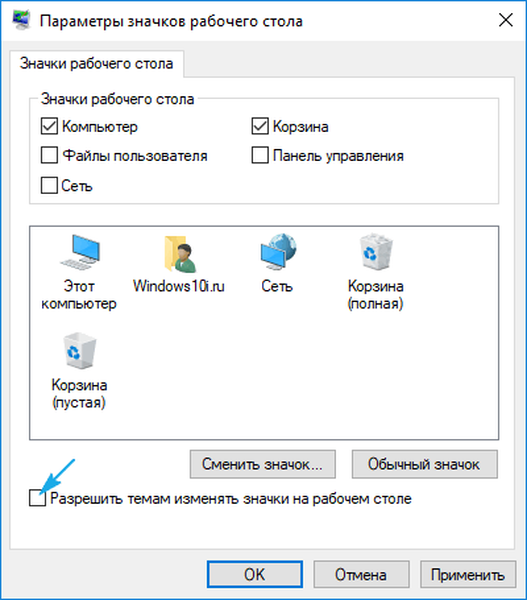
Pri tem naj bi vse težave z košem v Windows 10 izginile.











